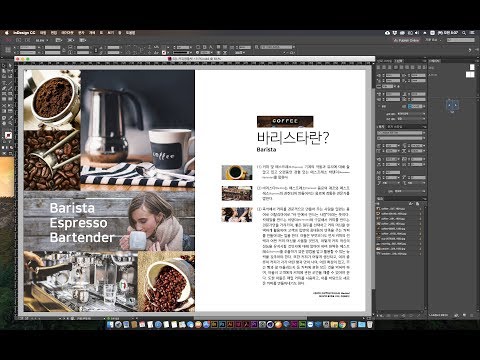
콘텐츠
사용하기 쉬운 문서를 만드는 것은 종종 텍스트 자체만큼이나 중요합니다. 문서에 꼬리말을 추가하는 것은 사용하기가 가장 쉬운 방법 중 하나입니다. 바닥 글은 숫자, 저작권 정보, 회사 정보 및 문서 이름과 같이 각 페이지의 맨 아래에 나타나는 요소입니다. 대부분의 워드 프로세싱 프로그램과 편집 프로그램을 사용하면 모든 페이지에서 일정한 바닥 글을 추가 할 수 있습니다. Adobe InDesign에서는 여백 밖으로 숫자를 원하면 페이지의 오른쪽과 왼쪽에 다른 바닥 글을 만들 수 있습니다. 또한 페이지 번호와 같은 몇 가지 사전 정의 된 기능을 제공합니다.
지침
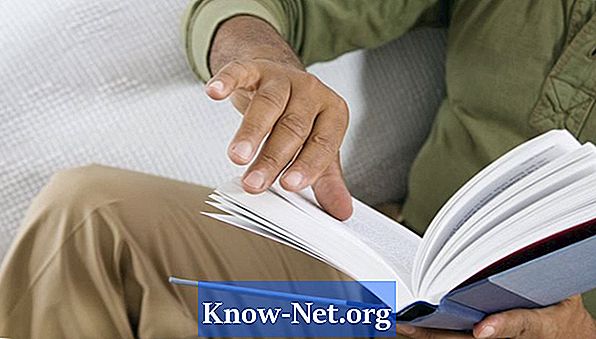
-
메뉴 막대에서 "창"을 클릭하고 "페이지"를 선택하여 페이지 패널을 엽니 다.
-
메뉴를 클릭하고 "New Master"를 선택하십시오.
-
"텍스트 도구"옵션을 선택하십시오. 꼬리말을 배치 할 페이지의 왼쪽에 텍스트 프레임을 그립니다.
-
왼쪽의 모든 페이지에 대해 바닥 글에 원하는 텍스트를 입력하십시오. 추가 그래픽을 추가하십시오.
-
원하는 경우 페이지 번호를 추가하십시오. "유형"메뉴를 클릭하고 "특수 문자 삽입"및 "마커"위로 마우스를 가져갑니다. "현재 페이지 번호", "다음 페이지 번호 또는 "이전 페이지 번호"를 클릭하면 페이지 정보가 자동으로 표시됩니다.
-
원하는 경우 텍스트 변수를 추가하십시오. '유형'메뉴를 클릭하고 '변수 삽입'위에 마우스를 올려 놓고 원하는 기본 변수를 선택한 다음 '변수 삽입'을 클릭하십시오. 예를 들어 ' 문서의 마지막 페이지 번호를 표시하려면 InDesign에서 "마지막 페이지 번호"를 선택하십시오.
-
오른 쪽 문서에서이 단계를 반복하여 오른쪽의 모든 페이지에 바닥 글을 추가합니다.
-
새 페이지를 바닥 글을 표시 할 InDesign 페이지 팔레트로 드래그합니다.


